「AlexaでSpotifyのプレイリストを再生する 方法について、どなたか教えてください。」
Spotifyの膨大なライブラリ コレクションで、ユーザーが自分のデバイスでお気に入りをストリーミングしたいと思うことは間違いありません。 この投稿では、遊び方について説明します Spotify また、Amazon Echo スピーカーなどの Alexa 対応デバイスでトラックをストリーミングする方法の詳細な手順についても説明します。
しかし、最初に、名前が付けられたこの AI 技術の詳細情報と説明を提供します。 アレクサ (Amazonによって作成および開発されました)。 Spotify ユーザーは本当に幸運です Alexa はプラットフォームでサポートされています. 音楽ストリーミングがとても簡単になりました!
この投稿の内容に飛び込んで、最後に遊び方を学びましょう Spotify Alexaのプレイリスト!
コンテンツガイド パート 1: 簡単な紹介 Spotify とAlexaパート 2: プレイ Spotify Alexa 対応デバイスの Alexa でパート 3: 最適なプレイ方法 Spotify Alexaでパート4:要約
Spotify 音楽ストリーミングについて話す場合、主要なプラットフォームの XNUMX つです。 Apple Music、Tidal、Amazon Music などと並んで、 Spotify 多くの特典があるため、常にユーザーの注目を集めています。 ユーザーが楽しんでもらえるのはとても幸運なことです Spotify Alexa の助けを借りてストリーミングします。 いよいよ遊び方の工程から Spotify Alexa のプレイリスト、接続をお手伝いします Spotify 最初に Alexa でアカウントを設定して設定する Spotify アプリをデフォルトの音楽ストリーミング サービスとして使用します。
まずは遊び方の流れから Spotify Alexa でプレイリストを再生するには、まず接続方法を知っておく必要があります。 Spotify アレクサのアカウント。 従うべき手順は次のとおりです。
ステップ1。 モバイル デバイスを使用して、Alexa アプリを開くことから始めることができます。 または、PC の Web ブラウザーで、Alexa の公式 Web サイトにアクセスすることもできます。
ステップ2。 メインページに移動したら、ナビゲーションメニューに進みます。 「音楽、ビデオ、および書籍」オプションを選択します。
ステップ#3。 「音楽」オプションの下で、「Spotify」。 見えない方はご注意ください Spotify 利用可能なオプションから、これは、Amazon アカウントが米国外で登録されていることが原因である可能性があります。 Alexa との統合に注意する必要があります。 Spotify まだグローバルには利用できません。
ステップ#4。 次に、「アカウントをリンクする」オプションが表示されます。 これをタップして、画面の指示に従ってください。 Spotify Alexaに接続されたアカウント!
ペアリングできるのは XNUMX つだけです。 Spotify Amazonアカウントごとのアカウント。 したがって、XNUMX Spotify アカウントは、Alexa 対応のガジェットでのみ使用できます。
遊び方の途中 Spotify Alexa でプレイリストを再生するには、次のことも確認する必要があります。 Spotify Alexa が使用するデフォルトの音楽ストリーミング プラットフォームとして設定されます。 これがまだ設定されていない場合、デフォルトでは、Alexa に「Alexa、Taylor Swift を再生して」などのコマンドを与えると、代わりに Amazon Music が使用されます。 Spotify. 最終的にデフォルトにするには Spotify、以下のガイドを参照してください。
ステップ1。 モバイル デバイスで Alexa アプリを開くか、好みの Web ブラウザーを使用して、Alexa の公式 Web サイトにアクセスします。
ステップ2。 ナビゲーションオプションの下で、「設定」メニューを選択します。
ステップ#3。 「アカウント」セクションの下にある「音楽とメディア」を選択する必要があります。
ステップ#4。 サービスのリストの下で、「デフォルトの音楽サービスを選択する」オプションを選択します。
ステップ#5。 次に、「デフォルトの音楽ライブラリ」オプションで、「Spotify"。
上記のように簡単に、Alexa のデフォルトの音楽ストリーミング サービスを Spotify!
Alexa に命令するとき、特定の曲、アルバム、またはプレイリストを再生するように指示できます。 もちろん、「一時停止」、「再生」、または「停止」を指示することで、再生をナビゲートおよび制御できます。 彼女に音量を調整するように頼むこともできます。
また、Alexa の助けを借りて、設定することもできます。 Spotify アラーム。 お気に入りに目覚めることができます Spotify あなたが好きなように曲!
遊び方のプロセスを最終的に完了するには Spotify Alexa でプレイリストを再生する方法をご紹介します。 Spotify この Amazon Echo スマート スピーカーなどの Alexa 対応デバイスで、Alexa の助けを借りてお気に入りを見つけます。 ただし、次のいずれかを購読している場合は、以下の手順でのみストリーミングを実行できることに注意してください。 Spotifyのプレミアムプラン。 それ以外の場合は、できる方法を学ぶ必要があります トラックをダウンロードする 第 XNUMX 部で共有したチュートリアルを介して。
上記に従う前に、リンクが正常に実行されていることを確認してください。 Spotify アカウントとアレクサ。 すべてが完了したら、以下の手順を検討してください。
ステップ1。 Alexa 対応デバイス ( アマゾンエコースピーカー) と同じ Wi-Fi またはインターネット ネットワークに接続された携帯電話。
ステップ2。 を起動します Spotify モバイル デバイスでアプリケーションを開き、再生する曲を選択します。
ステップ#3。 画面の左下にある「利用可能なデバイス」のボタンをタップします。 ネットワーク下のデバイスのリストから、Alexa を選択する必要があります。 Alexaの選択が完了したら、ストリーミングを楽しむことができます Spotify お気に入り!
実はもっと良い遊び方があります Spotify Alexa のプレイリスト。 前述のとおり、第 XNUMX 部のチュートリアルは有効なプレミアムを取得している場合にのみ機能します。 Spotify サブスクリプション。 無料版ユーザーの場合はどうしますか?
ここでの推奨事項は、 Spotify 最初にお気に入り。 なぜなら Spotify 曲はによって保護されています DRM、それらをダウンロードして保持するには、DRM の削除手順を実行できる専門のアプリを使用している必要があります。 この場合のベストは、 DumpMedia Spotify ミュージックコンバータ。
DRM の削除作業とは別に、 DumpMedia Spotify 音楽コンバーター トラックを MP3 などの一般的なフォーマットに変換することもできます。 変換速度が速いため、元の品質、ID タグ、メタデータ情報を維持しながら、多数のトラックを一度に変換できます。
このプロフェッショナル ツールには、すべてのユーザーが利用できる高度な設定もあります。多言語対応で、カスタマイズ可能な設定があり、ドラッグ アンド ドロップ メカニズムもサポートしています。
もちろん、これは初心者を含むすべてのユーザーに対応するように設計されています。 これが持つ簡単なインターフェースにより、誰もがこのアプリの利点を確実に活用することができます。 参考までに、ここに変換とダウンロードのガイドがあります Spotify これを経由してトラック DumpMedia Spotify ミュージックコンバータ。
ステップ1。 このアプリのすべてのインストール ニーズを完了し、インストールしてから、すぐに起動します。 をアップロードしてプロセスを開始します。 Spotify 変換する曲。 このアプリでは一括変換がサポートされているため、たくさんの曲を選択できます。

ステップ2。 出力パラメータの設定をセットアップします。 好みの出力形式を選択していること、および変更するすべてのオプションが変更されることを確認してください。
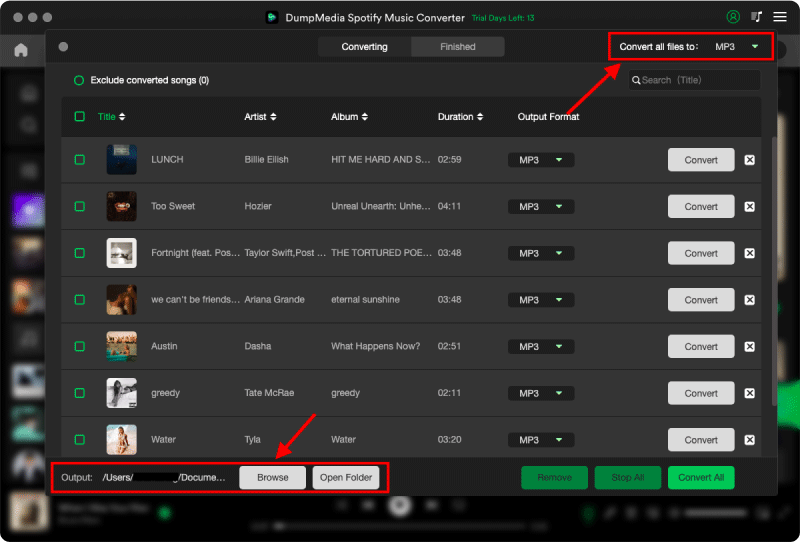
ステップ#3。 「変換」ボタンをタップすると、アップロードされたトラックが変換されます。 DRM解除手続きも同時にアプリで行います。
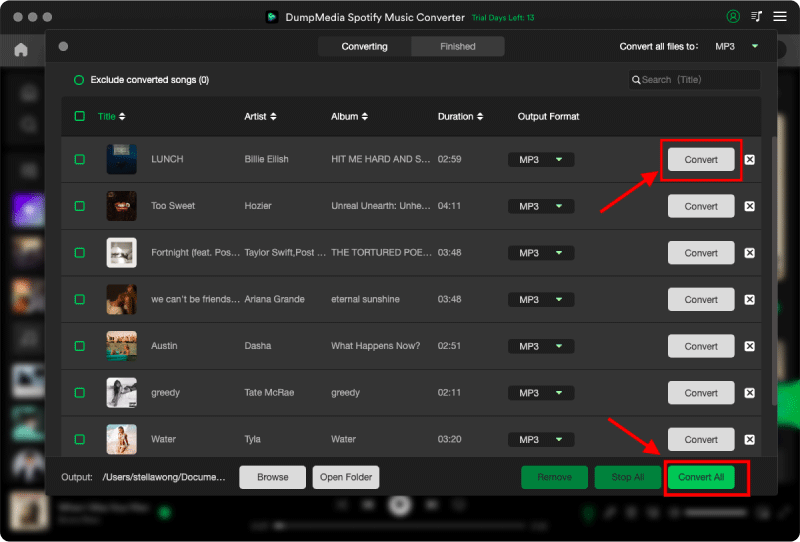
DRMフリーで変換したら Spotify 次に必要なことは、それらの曲を Amazon Music アプリにアップロードして、Alexa 対応デバイスでアクセスできるようにすることです。 もちろん、最初に Amazon アプリが PC にインストールされていることを確認する必要があります。 実際には、XNUMX つの方法でアップロードを行うことができます。
アップロード プロセスが完了したら、Alexa 対応デバイスで問題なく自由にストリーミングできます。
最後に、遊び方のプロセスについて学ぶことは別として、 Spotify Alexa でプレイリストを再生することで、Alexa について簡単な知識を得ることができました。 Spotify. さらに、あなたは最善の方法やツールに触れてきました。 DumpMedia Spotify 音楽コンバーター、あなたが楽しむために使用できる Spotify 永遠のお気に入り! この投稿のメイン トピックに関してさらに質問がある場合は、下のセクションに遠慮なく残してください。
